Come mostrare o nascondere gli assi del grafico in Excel

Scopri come mostrare o nascondere gli assi del grafico in Excel per migliorare la chiarezza delle presentazioni dei tuoi dati.
La funzione di moltiplicazione in Excel ti aiuta a calcolare rapidamente i numeri in un foglio di calcolo. Ecco cosa devi sapere sulla funzione PRODOTTO in Excel .
Microsoft Excel è uno dei software per fogli di calcolo più popolari oggi. Fa parte della suite Office di Microsoft. Per utilizzare correttamente questo software, è necessario padroneggiare le funzioni di base di Excel. Utilizzandoli, l'elaborazione dei dati sarà più rapida, fluida e accurata. In questo articolo, impariamo a conoscere la funzione PRODOTTO o la funzione di moltiplicazione in Excel .
In Excel , per poter sommare i valori nella tabella dati, gli utenti utilizzeranno la funzione SOMMA . E se vuoi calcolare il prodotto degli argomenti o calcolare il fattoriale, usa la funzione PRODOTTO.
Esiste anche un modo per calcolare la moltiplicazione in Excel, ovvero utilizzare l'operatore * per moltiplicare le cifre. Tuttavia, l'operatore * è adatto solo per casi con pochi e semplici numeri. Quando si ha a che fare con tabelle con molti dati complessi e grandi volumi di dati, l'utilizzo della funzione PRODOTTO aiuterà a calcolare i dati più velocemente. L'articolo seguente fornirà istruzioni dettagliate su come utilizzare la funzione di moltiplicazione PRODOTTO in Excel ed esempi per ciascun caso.
Qual è la funzione PRODOTTO in Excel?
La funzione PRODOTTO in Excel restituisce il prodotto dei numeri forniti come argomenti. La funzione PRODOTTO è utile quando si moltiplicano più celle insieme. La formula =PRODOTTO(A1:A3) è uguale a =A1*A2*A3.
=PRODUCT(number1, [number2], ...)Nota quando si utilizza la funzione PRODOTTO in Excel
La funzione PRODOTTO in Excel restituisce il prodotto dei numeri forniti come argomenti. Poiché può accettare un intervallo di celle come argomento, PRODOTTO è utile quando si moltiplicano più celle insieme.
La funzione PRODOTTO conta più argomenti nella forma numero1, numero2, numero3…, fino a un massimo di 255 numeri.
L'argomento può essere una costante “hardcoded”, un riferimento di cella o un intervallo. Tutti i numeri nell'argomento fornito vengono moltiplicati insieme. Le celle vuote e i valori di testo verranno ignorati.
Esempi della funzione PRODOTTO
Esempio 1 : Calcola il prodotto di numeri
Calcoleremo il prodotto dei numeri 5, 3, 2 e la formula di calcolo è =PRODOTTO (5, 3, 2) = 30.
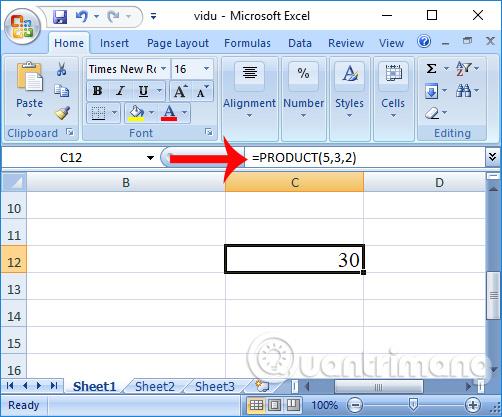
Se nell'espressione della moltiplicazione è presente uno zero, anche la funzione PRODOTTO produce il risultato corretto.
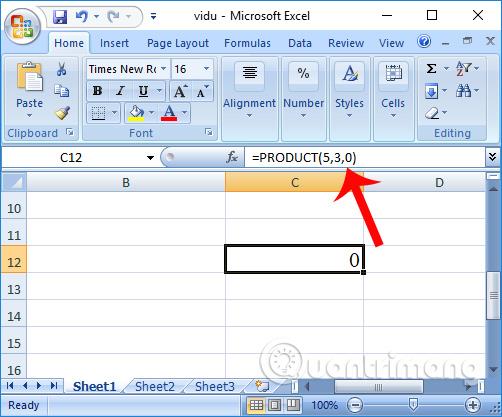
Esempio 2 : Calcola il prodotto di ciascuna colonna nella tabella
Per calcolare il prodotto di una colonna nella tabella dati con la tabella dati come mostrato di seguito, immettere la formula =PRODOTTO(B2:B6) . I risultati restituiti sono molto accurati.

Esempio 3 : Calcola lo stipendio del dipendente con 1 giorno di stipendio e giornata lavorativa.
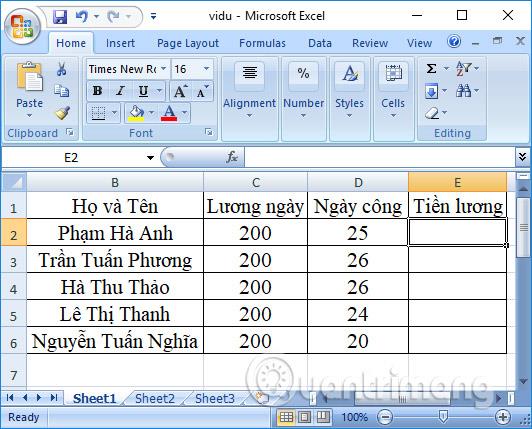
Metodo 1 : qui gli utenti possono utilizzare l'operatore * per calcolare lo stipendio effettivo del dipendente. Questo metodo è molto semplice.
L'utente inserisce la formula E2=C2*D2 . Subito dopo riceverai lo stipendio effettivo di un dipendente. Scorri verso il basso per inserire automaticamente i risultati.
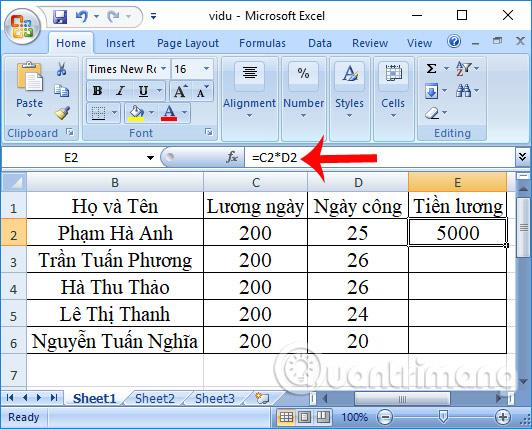
Metodo 2 : Utilizzeremo la funzione PRODOTTO per calcolare la quantità di denaro ricevuta da ciascun dipendente.
Immettere la formula di calcolo nella casella dei risultati nella colonna Stipendio come =PRODOTTO(C2,D2) e quindi premere Invio per eseguire la funzione di calcolo.
Il risultato del calcolo dello stipendio quando si utilizza la funzione PRODOTTO è simile a quando utilizziamo l'operatore *. Scorri verso il basso fino alle caselle rimanenti per inserire l'importo dello stipendio per i dipendenti rimanenti.
Esistono due modi diversi per calcolare la moltiplicazione in Excel, ma nel caso in cui devi lavorare con molti array e dati, utilizzare la funzione PRODOTTO sarà più veloce. Non ci resta che inserire il nome della funzione PRODOTTO e selezionare l'area da calcolare e il gioco è fatto.
Cose da ricordare quando si utilizza la funzione prodotto in Excel
Ti auguro successo!
Scopri come mostrare o nascondere gli assi del grafico in Excel per migliorare la chiarezza delle presentazioni dei tuoi dati.
Scopri come aprire vecchi file Excel con Excel 365 (2016/2019) e risolvere i problemi di compatibilità.
Scopri come utilizzare un ciclo Do-While in Excel VBA per automatizzare le attività ripetitive, migliorando la tua produttività e l
Vuoi rappresentare graficamente le funzioni trigonometriche con Microsoft Excel? Scopri come farlo con questa guida passo passo.
Scopri come utilizzare la funzione CONTA.SE in Excel per contare celle in base a più condizioni con esempi pratici.
La funzione Match in Excel ha molte applicazioni pratiche. Scopri come utilizzare la funzione Corrispondenza di Excel con esempi dettagliati.
MehmetSalihKoten, un utente Reddit, ha creato una versione completamente funzionale di Tetris in Microsoft Excel.
Per convertire le unità di misura in Excel, utilizzeremo la funzione Converti.
Cos'è la funzione CERCA.ORIZZ? Come utilizzare la funzione CERCA.ORIZZ in Excel? Scopriamolo con LuckyTemplates!
La funzione SEERRORE in Excel è abbastanza comunemente utilizzata. Per usarlo bene, è necessario comprendere la formula SEERRORE di Microsoft Excel.







